3Ds MAX设计出田字格图形的方法步骤
时间:2022-10-26 17:35
提到3Ds MAX不少网友都不陌生的。那么若想借助3Ds MAX设计出田字格图形,应该如何操作呢?接下来请看3Ds MAX设计出田字格图形的方法步骤。
3Ds MAX设计出田字格图形的方法步骤

打开3Ds MAX,在图形里找到矩形选项

选择矩形,在前视图里绘制出一个矩形
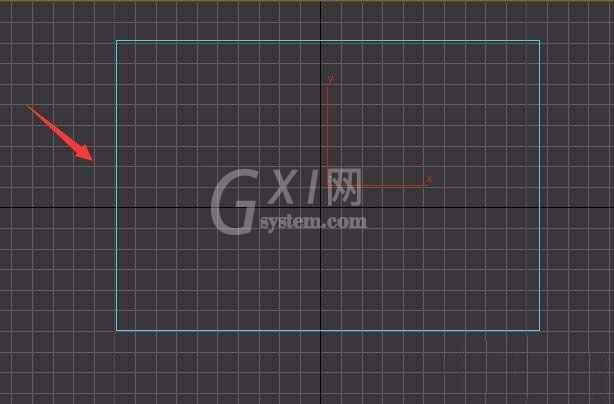
绘制好矩形后,再在图形中找到线选项,

选择线选项在矩形的上下绘制出各一条线,在修改里选择样条线选项,再在其内找到附加多个选项
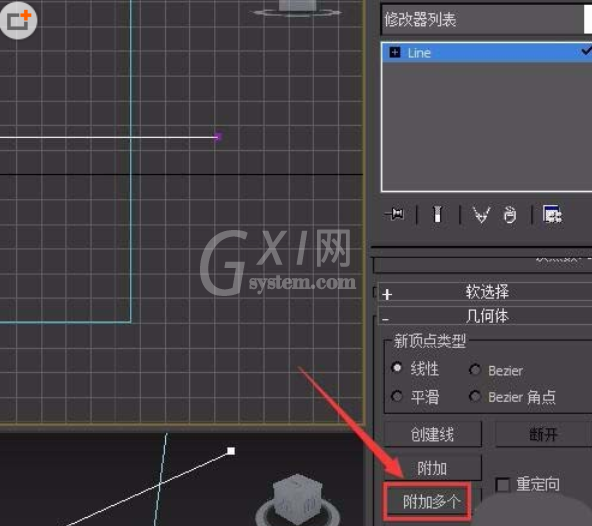
点击附加多个选项将所有的图形附加到一起,然后再在修改里找到修剪选项

点击修改选项,依次将多余的图形修剪点掉,最后的图形如图所示:
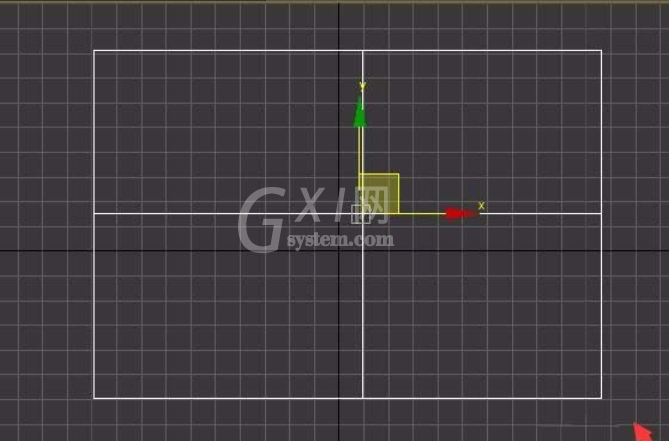
选择绘制的图形在修改里给它添加一个倒角修改器,然后在修改里依次设置参数如图所示:

设置好参数之后就能看到我们的类似表格的模型就创建出来了。
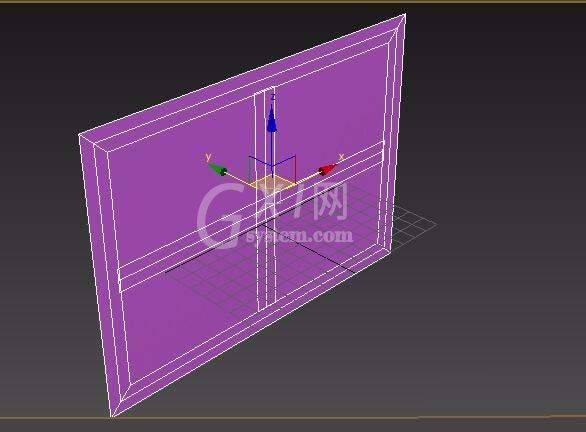
以上就是3Ds MAX设计出田字格图形的方法步骤,赶紧去试试吧。



























